Comment récupérer des contacts supprimés sur iPhone ?
Nous savons que l'album récemment supprimé de l'iPhone pour l'application Photos conserve les photos supprimées pendant 30 jours. Cependant, il n'existe aucune fonctionnalité de ce type pour l'application Contacts. Cela signifie que si vous supprimez un contact, il disparaîtra à jamais.
Ne vous inquiétez pas, notre guide sur la façon de restaurer un contact supprimé sur iPhone peut vous aider. Cet article présente 5 méthodes différentes pour retrouver des contacts supprimés sur iPhone, ainsi que d'autres conseils et astuces.
5 façons de restaurer les contacts supprimés sur iPhone
Voici les 5 différentes façons à essayer pour retrouver un contact supprimé sur iPhone. Chacune de ces méthodes fonctionne pour certains utilisateurs. Par exemple, si vous avez synchronisé vos contacts avec iCloud, la méthode 1 fonctionnera. Vous trouverez ci-dessous tous les détails que vous devez savoir sur la manière d'afficher les contacts supprimés sur votre iPhone.
1Restaurer à partir de la sauvegarde iCloud sur votre iPhone
La première méthode que vous pouvez essayer consiste à utiliser la sauvegarde iCloud et elle fonctionnera pour les utilisateurs qui avaient auparavant synchronisé leurs contacts avec iCloud Drive. Ainsi, si vous remplissez cette condition clé, vous pouvez essayer les étapes suivantes pour afficher les contacts supprimés sur votre iPhone.
Sur iPhone
Étape 1. Ouvrez votre navigateur pour accéder à iCloud.com et connectez-vous avec votre compte.
Étape 2. Appuyez sur le bouton de menu et choisissez « Récupération de données », puis choisissez « Restaurer les contacts ».
Étape 3. Choisissez l'une des archives de contacts que vous souhaitez restaurer, puis appuyez à nouveau sur « restaurer » pour la récupérer.
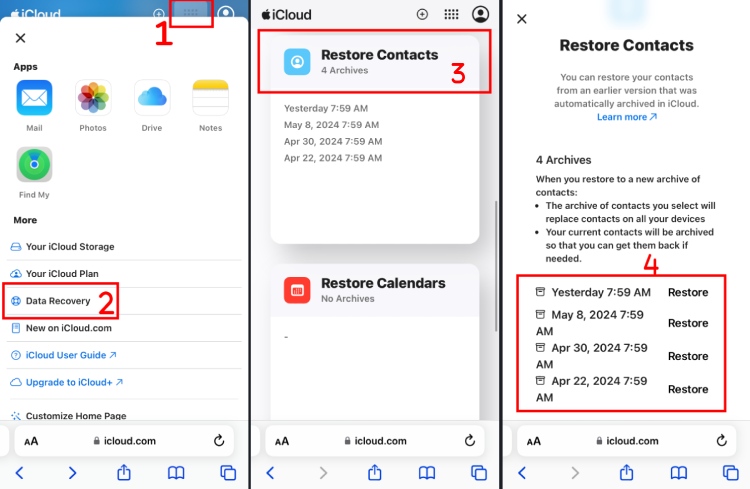
Étape 4. Après cela, vous pouvez vérifier l'application Contacts pour voir si le contact supprimé a été restauré.
Sur ordinateur
Sur un navigateur de bureau, vous avez deux options pour afficher vos contacts supprimés. L'une consiste à vérifier les contacts directement sur iCloud, et l'autre à les restaurer à partir d'une sauvegarde de contacts, en suivant des étapes similaires à celles que vous feriez sur un iPhone. Voici comment procéder :
Étape 1. Ouvrez un navigateur sur votre ordinateur, accédez à iCloud.com et connectez-vous avec votre compte.
Étape 2. Faites défiler la page jusqu'à « Contacts ».
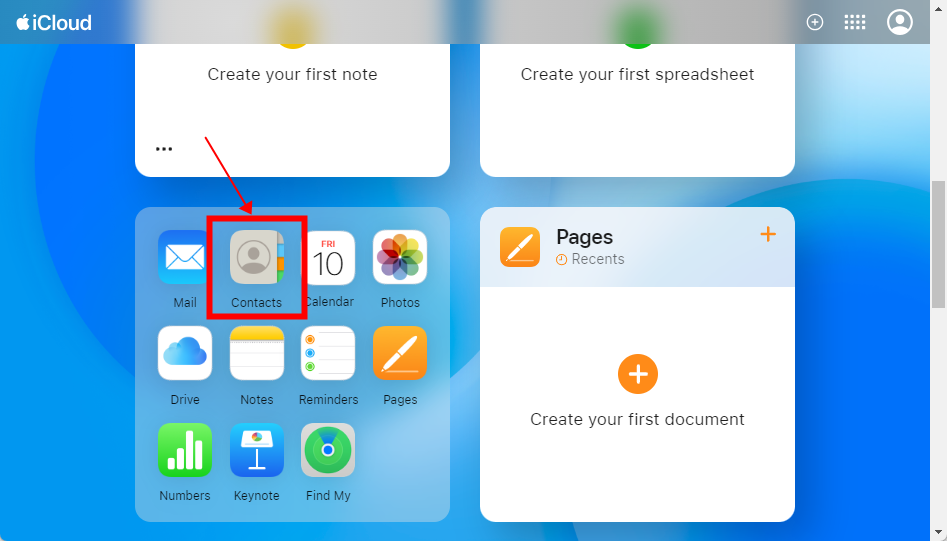
Étape 3. Saisissez le nom du contact pour voir s'il reste dans la liste.
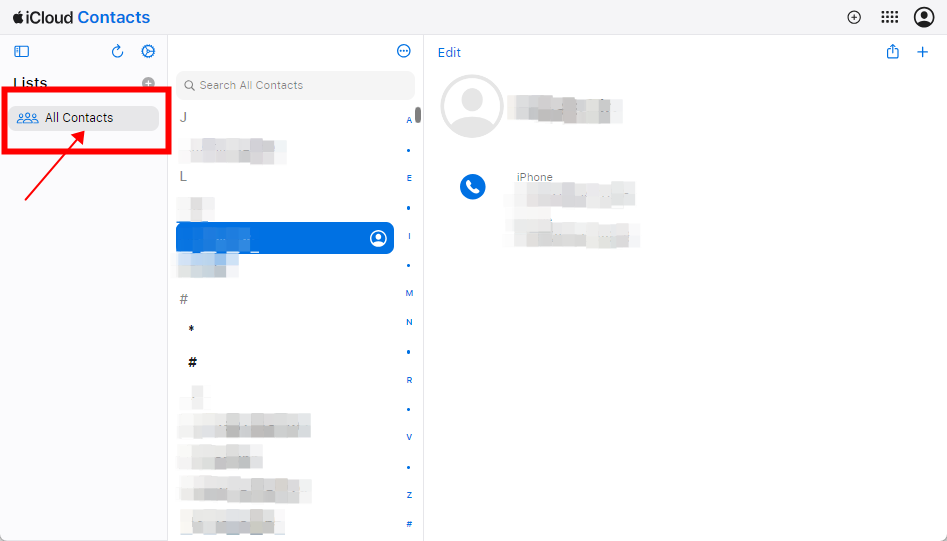
Étape 4. Si vous souhaitez restaurer la liste entière, vous pouvez cliquer sur le menu en haut à droite et choisir « Récupération de données ».
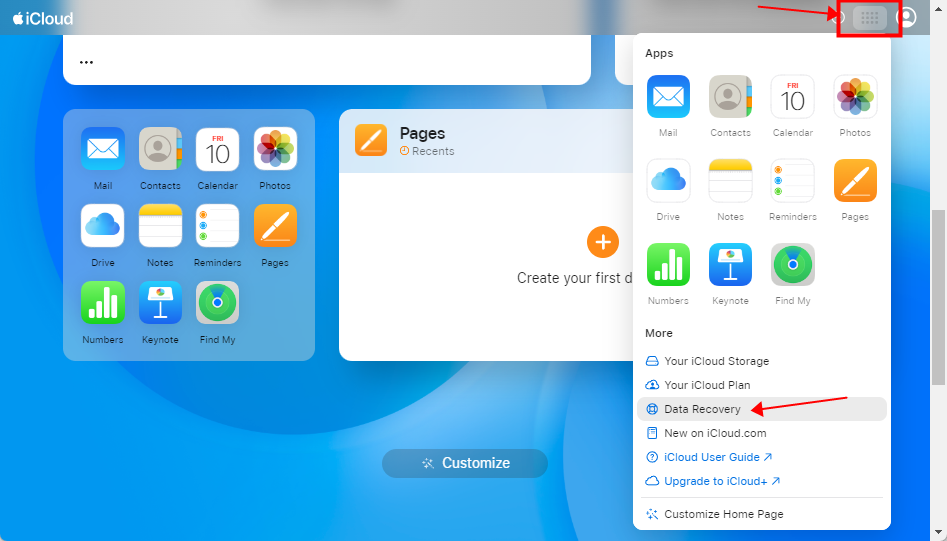
Étape 5. Choisissez « Récupération de données » et sélectionnez les données d'archive que vous souhaitez restaurer.
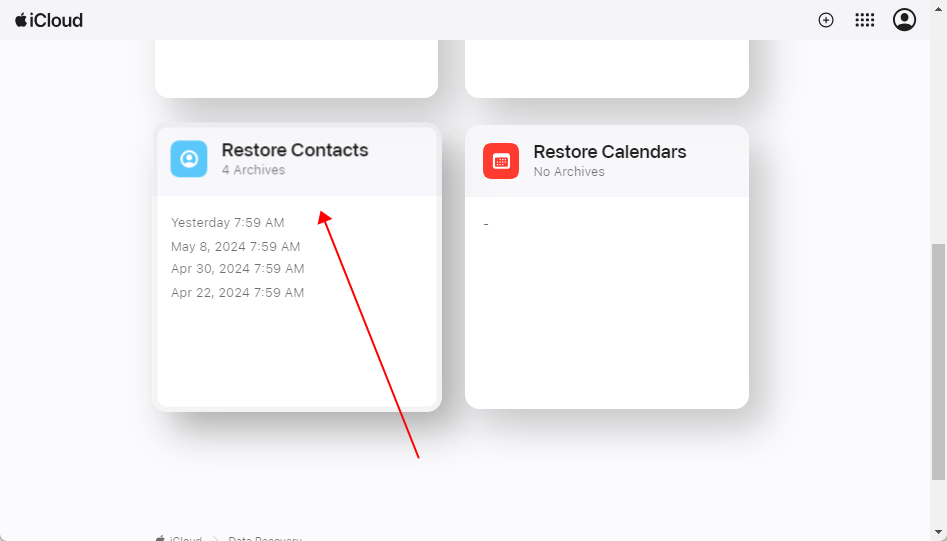
2Restaurer à partir de la sauvegarde Google One
Il existe un grand nombre d'utilisateurs qui synchronisent leurs contacts avec leurs comptes Google pour les enregistrer dans un stockage cloud. Si vous faites partie de ces personnes, cette méthode sera un choix parfait pour vous.
Remarque : bien que vos contacts soient synchronisés sur Google One, vous devez utiliser Google Contacts si vous souhaitez afficher ou restaurer les détails de la sauvegarde.
Étape 1 : Assurez-vous que votre sauvegarde de contacts, y compris les contacts que vous avez supprimés par erreur, est synchronisée avec Google One. Ensuite, ouvrez l'application Google Contacts sur votre iPhone et connectez-vous avec votre compte Google.
Étape 2. Appuyez sur « Contacts » et sélectionnez « Sauvegardes ».
Étape 3. Choisissez Google Backup et appuyez sur « Ouvrir la sauvegarde ».
Étape 4. Vérifiez la liste de contacts et choisissez la personne que vous souhaitez voir ou restaurer.

3Restaurer à partir du Finder sur un Mac
Si vous sauvegardez votre iPhone à l'aide de votre Mac et du Finder, vous pouvez récupérer tous les contacts que vous avez supprimés. Voici les étapes à suivre :
Étape 1. Lancez le Finder sur votre Mac et connectez votre iPhone à celui-ci.
Étape 2. Recherchez votre iPhone dans la barre latérale, sous « Emplacements ».
Étape 3. Cliquez sur votre iPhone, puis choisissez l'onglet « Général » en haut de la fenêtre.
Étape 4. Recherchez « Sauvegardes » et cliquez sur « Restaurer la sauvegarde »
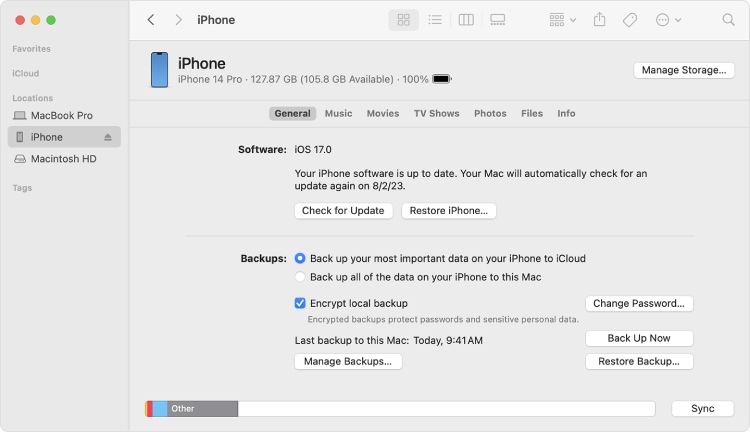
Étape 5. Vous verrez une liste de sauvegardes. Choisissez celle qui a été sauvegardée avant la suppression de vos contacts.
Remarque : si vous avez enregistré le contact après avoir créé cette sauvegarde, la restauration de la sauvegarde ne vous aidera pas.
4Restaurer à partir d'iTunes sur un PC Windows
Certains utilisateurs créent fréquemment des sauvegardes iTunes locales pour leurs iPhones afin de protéger leurs données. Si vous en faites également partie, cette méthode sera parfaite pour vous, car même si vous avez supprimé un contact récemment, il sera disponible dans la sauvegarde des données. Ainsi, tout ce que vous avez à faire pour retrouver les contacts supprimés sur votre iPhone est de restaurer votre sauvegarde iTunes en suivant ces étapes :
Étape 1. Assurez-vous que vous utilisez la dernière version d'iTunes sur votre ordinateur. Connectez ensuite votre iPhone à l'ordinateur.
Étape 2. Vous verrez peut-être une invite sur votre iPhone vous demandant de faire confiance à l'ordinateur. Acceptez et saisissez votre mot de passe si nécessaire.
Étape 3. Cliquez sur l'icône iPhone dans le coin supérieur gauche de la fenêtre iTunes.
Étape 4. Dans le panneau Résumé, recherchez la section « Sauvegardes », puis cliquez sur « Restaurer la sauvegarde ».
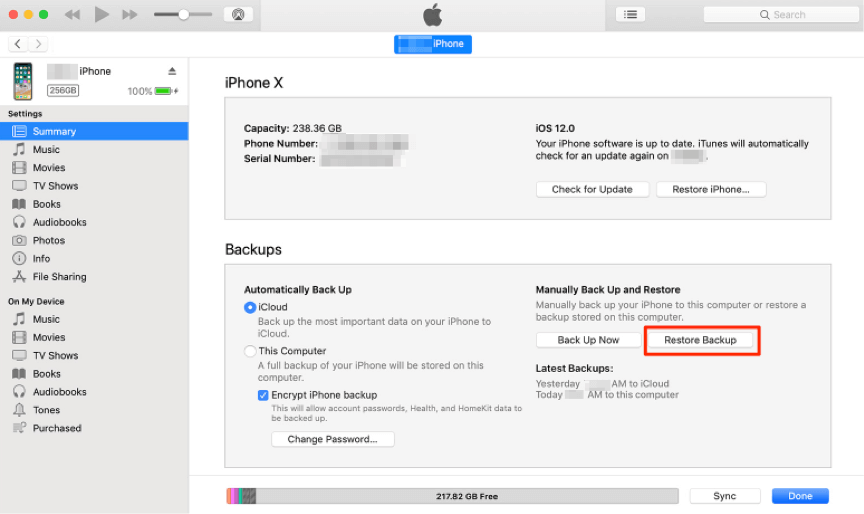
Étape 5. Choisissez la sauvegarde qui contient les contacts que vous souhaitez restaurer.
Étape 6. Une fois que votre iPhone a redémarré et s'est synchronisé avec votre ordinateur, vous pouvez vérifier votre application Contacts pour voir si ces derniers ont été restaurés.
Remarque : comme pour le Finder, la restauration à partir d'une sauvegarde écrasera les données actuelles de votre iPhone avec le contenu de la sauvegarde. Assurez-vous que la sauvegarde inclut les contacts dont vous avez besoin. Pour des raisons de sécurité, utilisez un ancien iPhone lorsque vous essayez cela.
5Utilisation d'un logiciel de récupération de données tiers
Si aucune des méthodes ci-dessus n'est réalisable pour vous, votre dernier recours sera d'utiliser un logiciel tiers. Lorsque vous choisissez un logiciel tiers, vous devez être très prudent, car ceux-ci ont des frais variables et la méthode est différente pour chacun. Pour cet article, nous choisirons MobiSaver pour restaurer les contacts sur iPhone en procédant comme suit :
Étape 1. Lancez MobiSaver sur votre PC et connectez l'iPhone, puis choisissez le mode de récupération.
Étape 2. Scannez l'iPhone pour trouver toutes les données disponibles.
Étape 3. Dans le menu d'aperçu, sélectionnez Contacts et toute autre option requise, puis cliquez sur « Récupérer ».
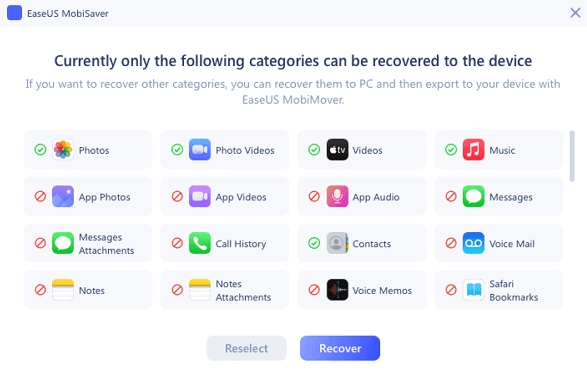
Étape 4. Une fois que l'outil a terminé son processus, vérifiez si votre contact supprimé a été restauré sur votre iPhone.
Remarque : les outils de récupération de données tiers ne peuvent pas toujours tout récupérer. Recherchez et sauvegardez vos données avant utilisation pour minimiser les risques.
Autres techniques pour restaurer des contacts supprimés
Les méthodes précédentes pour retrouver des contacts supprimés sur iPhone ont leurs conditions préalables. Si vous ne répondez pas à ces exigences, vous ne pouvez pas utiliser ces méthodes. C'est pourquoi nous avons quelques astuces pour retrouver un contact supprimé sur iPhone, comme indiqué ci-dessous :
1Vérifiez votre ancien iPhone
Parfois, les appareils obsolètes peuvent contenir des données qui ont été perdues sur des appareils plus récents. Lorsque vous avez mis à jour votre iPhone vers sa dernière version, vous pouvez jeter un œil à votre ancien appareil et vérifier sa liste de contacts. Il est possible que le contact soit toujours enregistré sur cet iPhone et que vous puissiez le réenregistrer sur votre nouvel appareil.
2Demandez à vos amis
Entrez en contact avec des amis ou des relations communes sur lesquels vous pouvez compter pour les informations dont vous avez besoin. Ils peuvent partager leurs coordonnées de différentes manières, par exemple en envoyant un SMS, un e-mail ou une carte de visite directement depuis le téléphone. Cette approche dépend de vos amis et de votre cercle social pour récupérer les détails perdus.
3Vérifiez les informations de contact sur votre application de médias sociaux (comme WhatsApp)
De nombreuses plateformes de médias sociaux sont actuellement utilisées pour synchroniser automatiquement les informations de contact, comme WhatsApp. Si vous avez déjà été en contact avec cette personne, ses coordonnées sont susceptibles d'être toujours disponibles dans l'historique des discussions ou la liste de contacts de l'application, même si vous l'avez supprimée de la liste de contacts de votre téléphone. Ainsi, vous pourrez récupérer un contact supprimé sur WhatsApp iPhone.
Conseils pour éviter de perdre des contacts iPhone à l'avenir
Si vous souhaitez éviter de perdre les contacts de votre iPhone à l'avenir, vous pouvez suivre les conseils ci-dessous :
- Sauvegardez régulièrement les données de votre iPhone avec la sauvegarde iTunes.
- Utilisez la synchronisation des appareils iCloud pour copier vos contacts sur tous les appareils.
- Synchronisez vos contacts avec d'autres supports de stockage cloud comme Google.
- Éviter de supprimer des contacts à la hâte ; bien vérifier avant de supprimer.
Avec ces conseils mis en œuvre, vous perdrez rarement un contact, même si vous le supprimez.
Conclusion
Nous avons compilé 5 méthodes pour récupérer un contact supprimé sur iPhone (gratuit pour la plupart), notamment iCloud, Google One, la sauvegarde Mac, la sauvegarde iTunes et des logiciels tiers. Même si aucune de ces méthodes ne fonctionne pour vous, vous pouvez essayer d'autres techniques et astuces pour retrouver le contact souhaité, comme vérifier votre ancien téléphone ou consulter les applications de réseaux sociaux. Avec toutes ces méthodes, il devient facile de retrouver un contact supprimé sur iPhone.









Laisser une réponse.